Apri un file in una specifica data pianificata
- Apri Calendario in Mac OS X e crea un nuovo evento, facendo clic sul pulsante [+] più o facendo doppio clic su una data qualsiasi.
- Apri il menu accanto a «Avviso» e scegli «Apri file».
- Direttamente sotto il menu degli avvisi, apri il menu successivo e scegli «Altro …», quindi usa il browser dei file per selezionare il file che vuoi aprire con un programma.
- Scegli «Fatto» quando hai finito.
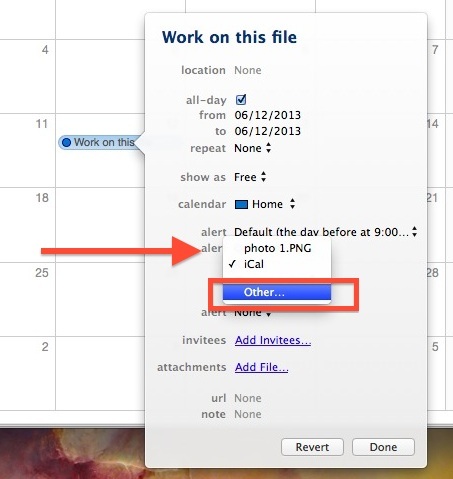
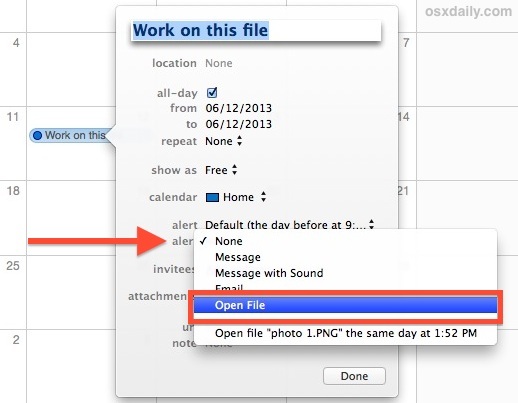
Utilizza la funzione «Ripeti» per impostare il file per il costante riavvio alla data e all’ora programmate. Puoi settare eventi ricorrenti, come ogni ultimo venerdì del mese. Questa funzione di ripetizione è un eccellente trucco per gestire attività ripetitive che richiedono l’uso dello stesso file, come un rapporto sui guadagni settimanali, documenti fiscali o schede spese.
Quando arriva la data, il file selezionato si avvierà automaticamente nell’applicazione predefinita, come avviso. Poiché utilizza l’app predefinita, è necessario modificare l’associazione di file-app se desideri aprire il file con un’altra applicazione.
Aprire un’applicazione in una data pianificata
Questo procedimento è simile a quello per i file, ma dovrai selezionare un’app invece:
- Da Calendario in OS X, crea un nuovo evento e apri il menu «Avviso».
- Scegli «Altro …» e individua l’applicazione da avviare, quindi selezionala. Può trovarsi nella cartella Applicazioni o altrove, qualsiasi cosa con estensione .app funzionerà.
- Fai clic su «Fine» per impostare l’avvio dell’app pianificata.
Ricorda che, con la nuova capacità di OS X di ripristinare finestre, documenti e stati delle applicazioni, l’impostazione di un’app da avviare aprirà l’app con tutti i documenti usati di recente, a meno che questa funzione non sia stata disabilitata manualmente. Questo è diverso dall’usare il trucco «Apri file», che aprirà solo il file specificato.
Questi eventi programmati si sincronizzeranno con iCloud su altri Mac e dispositivi iOS. Anche se i dispositivi iOS riceveranno un avviso, l’apertura dell’app funzionerà solo su OS X, poiché iOS non ha (ancora) questa funzionalità integrata negli avvisi. Tuttavia, iOS consente di creare promemoria personalizzati tramite Siri, suggerendo che non sarebbe difficile per Apple implementare questa capacità anche su iOS.
Novità per il 2024: Semplificare ulteriormente la pianificazione
Nel 2024, la gestione delle attività su Mac ha fatto un ulteriore passo avanti. Con l’aggiornamento di macOS, è stata introdotta una nuova funzionalità che consente di integrare il Calendario con altre app, come Promemoria e Note. Questo significa che puoi creare eventi che si sincronizzano non solo con il tuo Calendario, ma anche con le attività che hai registrato in Promemoria, rendendo la tua pianificazione ancora più efficiente.
Inoltre, la nuova interfaccia di Calendario rende più semplice l’aggiunta di eventi ricorrenti e la personalizzazione degli avvisi. Puoi ora impostare notifiche più dettagliate, come «15 minuti prima» o «un giorno prima», per assicurarti di non perdere mai un appuntamento o un’attività importante.
Infine, non dimenticare di esplorare le integrazioni con le app di terze parti. Molti sviluppatori stanno creando soluzioni che si connettono a Calendario per migliorare la tua esperienza. Se sei un fan della produttività, non puoi perderti queste novità che renderanno la tua vita digitale ancora più fluida!









